在数字化时代,我们经常需要处理大型文件,比如高清视频、软件安装包或备份数据。这些文件体积庞大,传输或存储时容易遇到限制。这时,分卷压缩就派上用场了。它可以将一个大文件拆分成多个小部分,便于上传到云盘、通过邮件发送或存储在有限空间的设备中。7-Zip作为一款免费开源的压缩工具,以其高效的压缩率和广泛的格式支持而备受欢迎。
但是,收到这些分卷文件后,如何将它们重新合并成一个完整的文件呢?这正是许多用户面临的难题。本文将一步步指导您使用7-Zip合并分卷压缩文件,从基础知识到高级应用,全方位覆盖。无论您是第一次接触7-Zip,还是想优化操作流程,这里都有实用建议。让我们从头开始,探索这个过程,确保您的文件管理更高效。

什么是7-Zip和分卷压缩文件
首先,了解一下7-Zip是什么。它是一款由Igor Pavlov开发的免费压缩软件,支持多种格式如7z、ZIP、RAR等。相比其他工具,7-Zip的压缩效率更高,能将文件大小缩小到原有的40%甚至更低。根据官方数据,它在处理大文件时表现尤为出色。
分卷压缩文件指的是将一个大文件拆分成多个小卷(parts)的压缩包。通常,这些文件以“.7z.001”、“.7z.002”等后缀命名,或者“.zip.001”等。每个分卷的大小可以自定义,比如每个100MB,便于在网络限制的环境中传输。合并这些分卷后,您就能恢复原始文件。
为什么7-Zip特别适合这项任务?因为它内置了分卷功能,无需额外插件。
为什么需要合并分卷压缩文件
想象一下,您从朋友那里收到一个几GB的视频文件,但由于邮箱附件大小限制,它被拆分成10个部分。如果不合并,这些部分就像散落的拼图,无法直接使用。合并分卷压缩文件能让您快速还原完整文件,避免数据丢失或损坏。
在实际场景中,这项功能特别有用。比如,在云存储服务如Google Drive或Dropbox中上传大文件时,分卷能绕过单文件大小限制。合并后,您可以无缝编辑或播放文件。此外,对于备份数据来说,分卷还能降低单个文件损坏的风险——如果一个分卷出问题,只需替换它,而非重传全部。
准备工作:安装和设置7-Zip
在开始7-Zip合并分卷压缩文件之前,确保您已安装最新版本。从下载最新版本的7-Zip入手,过程只需几分钟。安装后,右键菜单会集成7-Zip选项,方便快速访问。
系统要求很简单:Windows 7及以上版本,足够的磁盘空间(至少是分卷文件总大小的两倍,以防解压时需要临时空间)。如果您是Mac用户,可以通过Wine或类似工具运行7-Zip,或者选择兼容的替代品。
设置方面,打开7-Zip文件管理器(通过开始菜单或右键文件),熟悉界面。左侧是文件夹导航,右侧显示文件列表。这将是我们合并操作的主要场所。记得检查更新,以获取最新功能和安全补丁。
如何创建分卷压缩文件
合并之前,不妨先了解如何创建分卷,这样您就能从源头掌控整个流程。创建分卷压缩能帮助您更好地理解合并的逆过程。
首先,选中要压缩的文件或文件夹,右键选择“7-Zip” > “添加到存档”。在弹出的窗口中,设置压缩格式为7z或ZIP,然后在“分卷大小”选项中输入值,比如“100m”表示每个分卷100MB。点击“确定”,7-Zip会自动生成多个文件。
如果您想深入学习更多技巧,可以参考7-Zip如何压缩成分卷包?完整教程与实用技巧,那里有详细的自定义设置,如密码保护和压缩级别调整。创建好分卷后,确保所有部分完整传输,这是合并成功的关键。
步骤详解:使用7-Zip合并分卷压缩文件
现在进入核心部分:7-Zip合并分卷压缩文件的具体步骤。整个过程只需几分钟,但前提是所有分卷文件必须放在同一个文件夹中,且文件名顺序正确(比如从.001开始)。
步骤1:打开7-Zip文件管理器。 通过桌面快捷方式或搜索“7-Zip”启动它。导航到分卷文件所在的文件夹。您会看到类似“archive.7z.001”、“archive.7z.002”等文件。
步骤2:选择第一个分卷文件。 选中“.001”文件,这是起点。7-Zip会自动识别后续部分,无需手动选择所有文件。
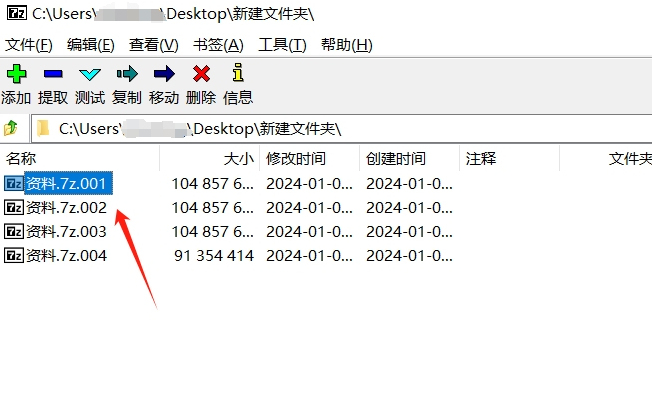
步骤3:提取文件。 第一个分卷后,点击菜单选项卡【文件】列表中的【合并文件】
步骤4:等待完成。 根据文件大小,这可能需要几分钟到几小时。进度条会显示剩余时间。完成后,您会在指定文件夹中看到完整的原始文件。
从
如果您在操作中遇到问题,别担心,接下来我们会讨论常见故障。
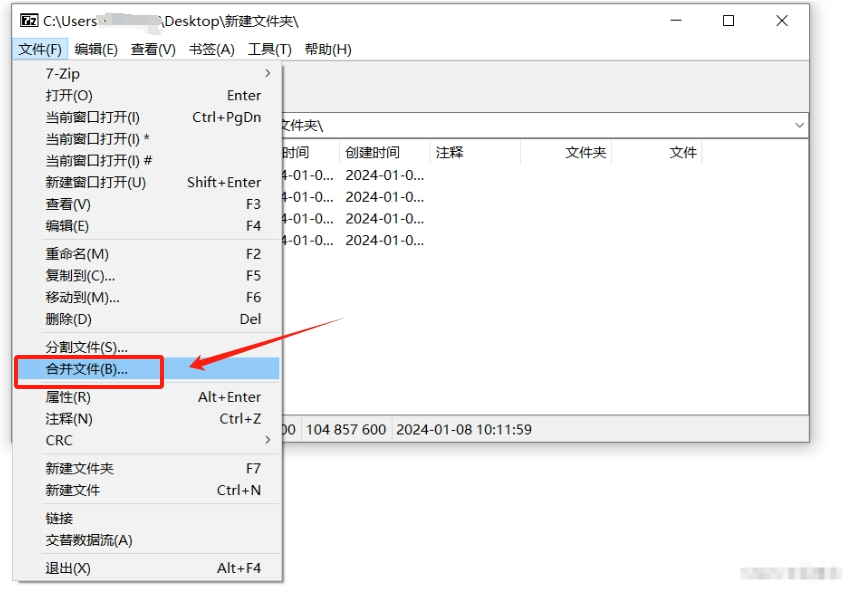
常见问题及解决方法
尽管7-Zip合并分卷压缩文件通常顺利,但有时会出错。比如,文件损坏、缺失部分或兼容性问题。
一个常见问题是“CRC错误”,表示分卷数据不一致。解决办法:重新下载缺失或损坏的部分,并确保所有文件在同一目录。另一个问题是版本不匹配——使用旧版7-Zip可能无法处理新格式的分卷,建议更新软件。
如果合并失败,还可以检查文件完整性:在7-Zip中右键“测试存档”,它会验证每个分卷。更多详细排查方法,见7-Zip分卷包合并失败怎么办?,那里有针对性建议,如使用命令行模式修复。
此外,如果分卷来自不同来源,确保它们来自同一压缩会话,否则合并无效。从
如何解压合并后的文件
合并完成后,下一步往往是解压文件,以访问内部内容。7-Zip的解压功能强大,支持多线程加速。
右键合并后的文件,选择“7-Zip” > “解压到文件夹”。如果文件有密码,输入即可。注意,解压大文件时,选择有足够空间的驱动器。
对于分卷压缩的解压,其实与合并类似,因为7-Zip在提取时会自动处理分卷。如果您想单独学习解压技巧,推荐查看7-Zip分卷压缩文件怎么解压?详细步骤教程及注意事项,包括多层嵌套压缩的处理。
解压后,验证文件完整性是好习惯,使用MD5校验工具比较哈希值。
7-Zip与其他工具的比较
为什么选择7-Zip而不是WinRAR或WinZip?首先,7-Zip免费且无广告,而WinRAR需付费解锁完整功能。压缩率上,7-Zip的LZMA算法往往优于ZIP标准。
在分卷合并方面,7-Zip更可靠,支持更多格式。相比之下,WinZip的分卷功能类似,但界面较复杂。参考7-Zip常见问题解答,它解答了许多兼容性疑问。
如果您有更多疑问,欢迎探索SourceForge上的7-Zip项目,那里有活跃讨论。希望这篇文章帮助您高效管理文件,节省宝贵时间。感谢阅读,如果有用,请分享给朋友!
